10 parasta pikanäppäintä Windows 10:ssä ja niiden käyttö

Tutustu Windows 10:n 10 suosituimpaan pikanäppäimeen ja siihen, miten voit hyödyntää niitä tehokkaasti töissä, koulussa ja muissa asioissa.
Tietokoneelta kirjoittaminen on mukavampaa kuin puhelimella. Tämä voi koskea sähköpostin lisäksi myös viestisovelluksia, kuten WhatsAppia. Koska olet jo tietokoneellasi, sinun täytyy pysähtyä ja vastata WhatsApp-viestiin puhelimellasi. Mutta voit jatkaa rytmiäsi irrottamatta käsiäsi näppäimistöltä WhatsApp Webin avulla. Joten kun osaat käyttää WhatsAppia tietokoneellasi, voit vastata näihin viesteihin nopeasti. Jatka lukemista nähdäksesi, kuinka helppoa on aloittaa WhatsAppin käyttö Windows-/Mac-tietokoneeltasi.
Kuinka käyttää WhatsAppia Windows-/Mac-tietokoneellasi (WhatsApp Web)
Kun luet WhatsAppin käyttämisestä tietokoneellasi, törmäät sanoihin WhatsApp Web. Sovellusta voi käyttää riippumatta siitä, käytätkö Windows- tai Mac-tietokonetta. Aloittaaksesi WhatsApp Webin käytön, sinun on asennettava sovellus ( WhatsApp Web for Mac-käyttäjille ) tietokoneellesi siirtymällä viralliselle sivustolle. Voit käyttää mitä tahansa selainta, ja kun käytät WhatsAppia, napsauta Windows- tai Mac-tietokoneen latauspainiketta. Selaimesi näyttää, kun tiedoston lataus on valmis. Napsauta sitä avataksesi tiedoston. Voit myös avata App Storen ja asentaa sen sieltä.
Kun olet asentanut WhatsAppin, napsauta Aloita-painiketta, niin näet QR-koodin, joka sinun on skannattava WhatsAppilla puhelimellasi. Avaa WhatsApp puhelimessasi ja napauta kolmea pistettä oikeassa yläkulmassa. Napauta Linkitetyt laitteet . Skannaa koodi WhatsApp-verkossa, niin keskustelusi alkaa latautua. Latausprosessi voi kestää jonkin aikaa, riippuen siitä, kuinka monta keskustelua on ladattava.
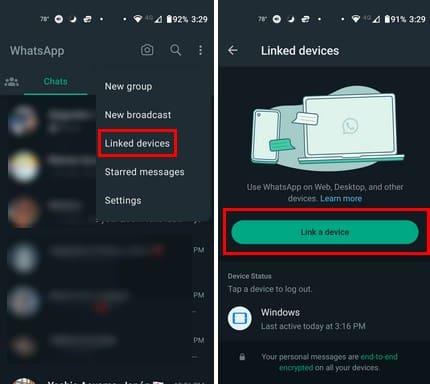
Mitä voit tehdä Whatsapp Webissä?
WhatsApp Webissä voit tehdä samoja asioita kuin puhelimellasi. Huomaat, että kaikki ei ole siinä paikassa, missä odotat sen, mutta se näyttää vain hieman erilaiselta. Vasemmassa yläkulmassa näet pikaviestien, puhelinlinkkien ja tilan kuvakkeet. Jos haluat nähdä jonkin näistä, sinun on napsautettava tätä kohtaa.
Lähetä uusi viesti napsauttamalla yläreunassa olevaa kynäkuvaketta. Näet ensin usein kontaktit, sitten kaikki yhteystietosi. Voit myös luoda ryhmän. Jos et halua selata yhteystietojasi, voit etsiä tietyn yhteystiedon hakupalkin avulla. Toinen tapa etsiä tiettyä yhteystietoa on käyttää WhatsApp Webin pääsivun vasemmassa yläkulmassa olevaa hakupalkkia. Kynäkuvaketta ei tarvitse napauttaa.
Vasemmassa alakulmassa näet tähtikuvakkeen, josta löydät kaikki tähdellä merkityt viestisi. Nämä viestit voivat olla tärkeitä tiedostoja, joita et halua hukata keskustelujen meressä ja joiden löytäminen on helpompaa. Voit merkitä viestin tähdellä napsauttamalla tai painamalla sitä pitkään ja napauttamalla Tähti-kuvaketta. Viesti merkitään tähdellä, jotta tiedät, että se on tallennettu.
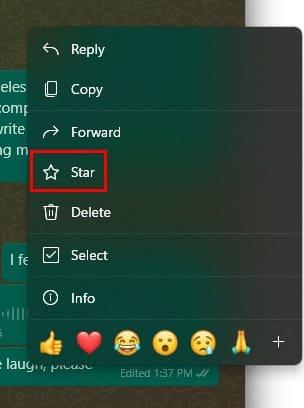
Näet myös arkistokuvakkeen, josta löydät kaikki siellä käymäsi keskustelut. Voit arkistoida keskustelun napsauttamalla sitä hiiren kakkospainikkeella ja valitsemalla Arkistoi.
Lisää vaihtoehtoja
Napsauttamalla hammasratasta pääset muihin vaihtoehtoihin, kuten:
Aivan kuten mobiililaitteellasi, voit tallentaa ääniviestejä ja lähettää emojia, ja napsauttamalla paperiliitinvaihtoehtoa pääset käyttämään muita vaihtoehtoja, kuten:
Kuinka muokata viestejä WhatsApp Webissä
Lähetit viestin ja sinun on muutettava jotain, mutta et halua poistaa koko viestiä. Napsauta viestiä hiiren kakkospainikkeella ja valitse Muokkaa- vaihtoehto.
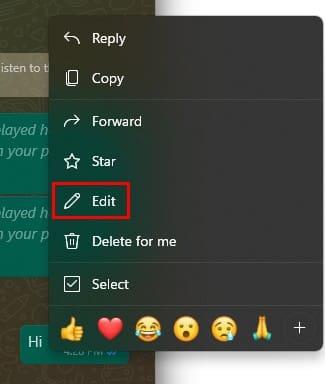
Tee tarvittavat muutokset ja lähetä. Näet viestin, jossa kerrotaan, että kaikki saavat ilmoituksen viestien muokkaamisesta. Kun viesti julkaistaan, siinä lukee Muokattu ja aikaleima. Olisi mukavaa, jos WhatsApp ei ilmoittaisi, että olet muuttanut viestiä, koska sinulta kysytään, mitä muutat. Toivottavasti he poistavat sen pian, jotta kukaan ei voi kertoa sinulle, että mitään on muokattu.
WhatsApp Webin käyttäminen Macissa (macOS Sonoma)
Mac-käyttäjille käyttöliittymä näyttää erilaiselta. Yläreunassa näet Yhteisöt-, Tila- ja Kanavat-kuvakkeet, ja näet myös kynäkuvakkeen uusille viesteille. Voit myös luoda täältä uuden ryhmän ja yhteisön. Napsauttamalla alanuolta pääset myös käyttämään vaihtoehtoja, kuten:
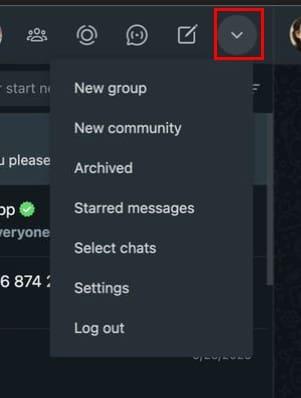
Kun avaat yhteystiedon, voit tehdä kaikenlaisia asioita, kuten aloittaa video- tai äänipuhelun napsauttamalla oikeassa yläkulmassa olevia vaihtoehtoja. Kun napsautat valikkovaihtoehtoa, voit tehdä asioita, jotka koskevat vain avointa keskustelua, kuten:
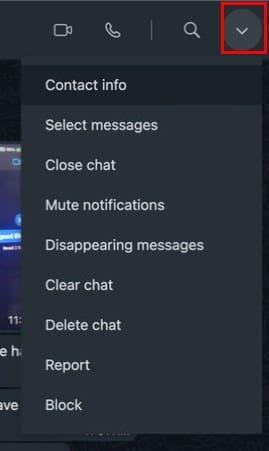
Tiedostojen lähettäminen yhteyshenkilölle
Napsauta emoji-kuvakkeen vieressä olevaa plusvaihtoehtoa, niin pääset käyttämään vaihtoehtoja, kuten asiakirja, valokuvat ja videot, kamera, yhteystiedot, kysely ja uusi tarra. Kun lähetät kuvan, voit myös tehdä kaikenlaisia muutoksia. Näet esimerkiksi yläreunassa vaihtoehdot, joilla voit lisätä hymiöitä, tarroja, tekstiä, piirtää, rajata, pikseloida, vaihtaa HD-laatuun, kumota ja tehdä uudelleen. Jos haluat lähettää toisen kuvan, napsauta plus-kuvaketta ja valitse tiedosto.

Lue lisää
Kun käytät WhatsApp Webiä, kohtaat erilaisia ongelmia, kuten QR-koodin, joka ei toimi . Tässä on joitain vinkkejä, joiden avulla voit yrittää korjata ongelman. Muista, että voit soittaa puheluita myös WhatsApp Webissä ; Jos tarvitset apua sen tekemisessä, me autamme sinua. Turvallisuussyistä on kuitenkin parasta kirjautua ulos WhatsApp Webistä , koska jos jätät sen auki, kuka tahansa, jolla on pääsy tietokoneellesi, voi lukea viestisi. Muista, että käytä oikean yläkulman hakupalkkia, jos haluat löytää vinkkejä tietystä aiheesta.
Johtopäätös
WhatsApp Web tekee viestien lähettämisestä helpompaa, koska olet jo tietokoneellasi. Voit tehdä samoja asioita kuin mobiililaitteellasi. Voit muokata viestejä, tarkastella ihmisten tilaa ja luoda ryhmiä (muun muassa). Kuinka usein luulet käyttäväsi WhatsApp Webiä? Jaa ajatuksesi alla olevissa kommenteissa, ja älä unohda jakaa artikkelia muiden kanssa sosiaalisessa mediassa.
Tutustu Windows 10:n 10 suosituimpaan pikanäppäimeen ja siihen, miten voit hyödyntää niitä tehokkaasti töissä, koulussa ja muissa asioissa.
Opas BitLockerin käyttöön, Windows 10:n tehokkaaseen salausominaisuuteen. Ota BitLocker käyttöön ja suojaa tiedostosi helposti.
Opas Microsoft Edge -selaushistorian tarkastelemiseen ja poistamiseen Windows 10:ssä. Saat hyödyllisiä vinkkejä ja ohjeita.
Katso, kuinka voit pitää salasanasi Microsoft Edgessä hallinnassa ja estää selainta tallentamasta tulevia salasanoja.
Kuinka eristää tekstin muotoilua Discordissa? Tässä on opas, joka kertoo, kuinka Discord-teksti värjätään, lihavoidaan, kursivoitu ja yliviivataan.
Tässä viestissä käsittelemme yksityiskohtaisen oppaan, joka auttaa sinua selvittämään "Mikä tietokone minulla on?" ja niiden tärkeimmät tekniset tiedot sekä mallin nimen.
Palauta viimeinen istunto helposti Microsoft Edgessä, Google Chromessa, Mozilla Firefoxissa ja Internet Explorerissa. Tämä temppu on kätevä, kun suljet vahingossa minkä tahansa välilehden selaimessa.
Jos haluat saada Boogie Down Emoten Fortnitessa ilmaiseksi, sinun on otettava käyttöön ylimääräinen suojakerros, eli 2F-todennus. Lue tämä saadaksesi tietää, miten se tehdään!
Windows 10 tarjoaa useita mukautusvaihtoehtoja hiirelle, joten voit joustaa, miten kohdistin toimii. Tässä oppaassa opastamme sinut läpi käytettävissä olevat asetukset ja niiden vaikutuksen.
Saatko "Toiminto estetty Instagramissa" -virheen? Katso tämä vaihe vaiheelta opas poistaaksesi tämän toiminnon, joka on estetty Instagramissa muutamalla yksinkertaisella temppulla!







